Ce Qu’il Te Faut :
Ce Qu’il Te Faut :
- Philips Smart TV (Android TV de préférence)
- Télécommande ou smartphone pour contrôler la TV
- Connexion Internet stable
- Clé USB (optionnel, mais pratique)
- Accès au navigateur web ou à une app de téléchargement sur ta TV
 Étape 1 : Autoriser les Apps de Sources Inconnues
Étape 1 : Autoriser les Apps de Sources Inconnues
Avant de jouer avec des APK, faut dire à ta TV qu’elle peut installer des apps qui viennent pas du Play Store.
- Allume ta Philips Smart TV et va dans le Menu des Paramètres (tu vois, l’icône en forme de roue dentée).
- Cherche « Sécurité & Restrictions » ou « Paramètres de sécurité ».
- Active « Sources Inconnues » pour permettre l’installation d’apps externes. (Remplace par une vraie image si besoin)
 Étape 2 : Installer l’App Downloader
Étape 2 : Installer l’App Downloader
Downloader c’est le couteau suisse pour télécharger des APK direct sur ta TV.
- Ouvre le Google Play Store sur ta Smart TV Philips.
- Cherche « Downloader » (développé par AFTVnews).
- Télécharge et installe l’app.
 Étape 3 : Télécharger et Installer Smarters IPTV ou XCIPTV
Étape 3 : Télécharger et Installer Smarters IPTV ou XCIPTV
A. Installation de Smarters IPTV
- Ouvre l’app Downloader sur ta TV.
- Dans la barre d’URL, colle le lien direct pour Smarters IPTV APK :arduinoCopier le code
https://bit.ly/SmartersIPTVAPK(Vérifie bien que le lien est sûr) - Clique sur « Go » pour lancer le téléchargement.
- Une fois téléchargé, Downloader te proposera d’installer l’APK. Clique sur « Installer ».
- Après l’installation, ouvre Smarters IPTV depuis le menu des apps.
- Configure ton compte IPTV en entrant tes identifiants Xtream Codes ou en important ton fichier M3U.
B. Installation de XCIPTV
- Ouvre l’app Downloader sur ta TV.
- Dans la barre d’URL, mets le lien direct pour XCIPTV APK :arduinoCopier le code
https://bit.ly/XCIPTVAPK(Encore une fois, vérifie que le lien est fiable) - Clique sur « Go » pour démarrer le téléchargement.
- Une fois téléchargé, Downloader te proposera d’installer l’APK. Clique sur « Installer ».
- Après l’installation, lance XCIPTV depuis le menu des apps.
- Configure ton compte IPTV en entrant tes identifiants Xtream Codes ou en important ton fichier M3U.
 Étape 4 : Installer l’APK Officiel d’Atlas Pro via Downloader
Étape 4 : Installer l’APK Officiel d’Atlas Pro via Downloader
Même si Atlas Pro est pas sur le Play Store, on peut le choper avec Downloader.
- Ouvre l’app Downloader sur ta TV.
- Dans la barre d’URL, colle le lien direct vers l’APK officiel d’Atlas Pro. Par exemple :arduinoCopier le code
https://bit.ly/AtlasProAPK(Assure-toi que le lien vient bien d’Atlas Pro officiel) - Clique sur « Go » pour commencer le téléchargement.
- Une fois téléchargé, Downloader te proposera d’installer l’APK. Clique sur « Installer ».
- Après l’installation, ouvre Atlas Pro depuis le menu des apps.
- Connecte-toi avec tes identifiants ou crée un compte si t’en as pas.
- Configure Atlas Pro en entrant tes détails Xtream Codes ou en important un fichier M3U.
 Étape 5 : Configurer Tes Apps IPTV
Étape 5 : Configurer Tes Apps IPTV
A. Configurer Smarters IPTV ou XCIPTV avec Xtream Codes
- Ouvre l’app IPTV que t’as installée (Smarters IPTV ou XCIPTV).
- Choisis « Ajouter un compte » ou « Ajouter un service ».
- Sélectionne « Entrer les détails manuellement ».
- Mets tes identifiants Xtream Codes :
- URL du serveur
- Nom d’utilisateur
- Mot de passe
- Confirme et enregistre les paramètres.
- Laisse l’app synchroniser tes chaînes et VOD.
B. Configurer Atlas Pro
- Ouvre Atlas Pro sur ta TV.
- Connecte-toi avec ton compte Atlas Pro.
- Va dans les paramètres et entre tes Xtream Codes ou importe ton fichier M3U.
- Sauvegarde les paramètres et relance l’app pour que ça prenne.
 Conseils et Avertissements :
Conseils et Avertissements :
- Sources Fiables : Toujours télécharger les APK depuis des sources officielles ou de confiance pour éviter les virus.
- Vérifie les Liens : Avant de cliquer sur des liens raccourcis (genre bit.ly), assure-toi qu’ils mènent bien aux APK officiels.
- Sécurité : Garde ton système d’exploitation et tes apps à jour pour éviter les failles de sécurité.
- Performance : Si ta TV rame avec plein d’apps installées, pense à désinstaller celles que tu utilises pas.
- Légalité : Fais gaffe à ce que le contenu que tu regardes via IPTV est légal chez toi.
 Astuce Bonus : Utiliser ton Smartphone comme Télécommande
Astuce Bonus : Utiliser ton Smartphone comme Télécommande
Naviguer dans les apps IPTV avec la télécommande de la TV, c’est galère. Utilise ton smartphone pour plus de confort !
- Télécharge l’app « Android TV Remote Control » depuis le Play Store ou l’App Store.
- Connecte ton téléphone et ta TV au même réseau Wi-Fi.
- Ouvre l’app et suis les instructions pour appairer avec ta Smart TV.
- Utilise ton téléphone pour naviguer plus facilement dans les menus IPTV.
 Résolution des Problèmes Courants :
Résolution des Problèmes Courants :
- L’App Télécharge Pas :
- Vérifie ta connexion Internet.
- Assure-toi que « Sources Inconnues » est bien activé.
- L’App S’Installe Pas Bien :
- Redémarre ta TV et réessaie.
- Vérifie l’espace de stockage disponible sur ta TV.
- Problèmes de Lecture des Chaînes :
- Vérifie tes identifiants Xtream Codes.
- Assure-toi que ton abonnement IPTV est actif.
- L’App Crash :
- Mets à jour l’app via Downloader ou réinstalle-la.
- Vide le cache de l’app via les paramètres de la TV.
 Conclusion
Conclusion
Avec Smarters IPTV, XCIPTV, et Atlas Pro, t’as de super alternatives à Kodi pour kiffer tes chaînes préférées sur ta Smart TV Philips. En suivant ce tuto, tu devrais pouvoir installer et configurer tout ça sans stress. Pense toujours à rester safe et légal dans tes choix de contenu.
Si t’as des soucis ou des questions, hésite pas à revenir vers moi. Bon visionnage et profite bien de ta TV connectée !

 Ce Qu’il Te Faut :
Ce Qu’il Te Faut : Étape 1 : Autoriser les Apps de Sources Inconnues
Étape 1 : Autoriser les Apps de Sources Inconnues Étape 2 : Installer l’App Downloader
Étape 2 : Installer l’App Downloader Étape 5 : Configurer Tes Apps IPTV
Étape 5 : Configurer Tes Apps IPTV Conseils et Avertissements :
Conseils et Avertissements : Astuce Bonus : Utiliser ton Smartphone comme Télécommande
Astuce Bonus : Utiliser ton Smartphone comme Télécommande Résolution des Problèmes Courants :
Résolution des Problèmes Courants : Conclusion
Conclusion